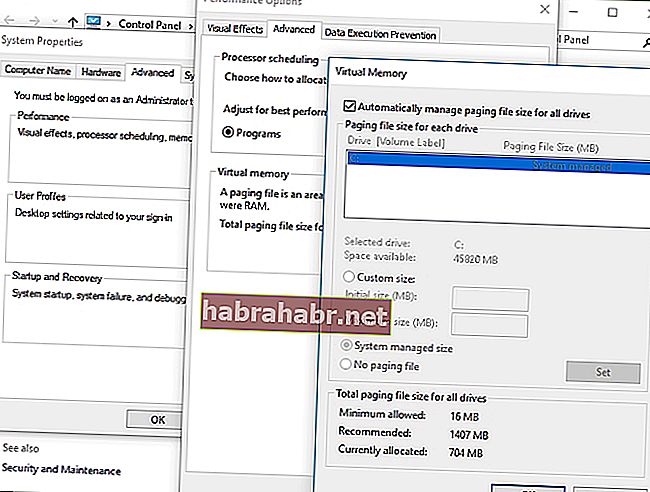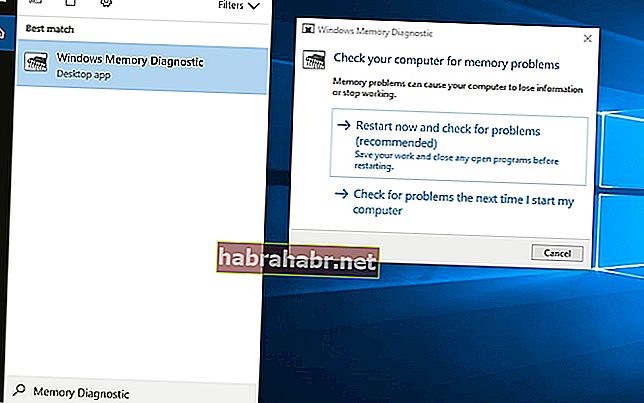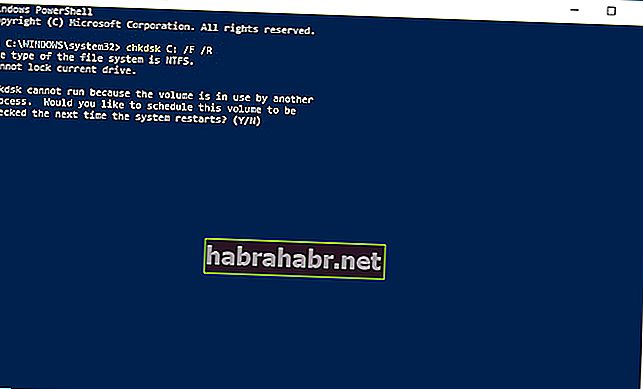Erros de tela azul da morte (BSOD) tornaram-se endêmicos para computadores Windows. Até agora, muitos usuários não entram em pânico ao ver um. Então, quando você vir a mensagem KERNEL_DATA_INPAGE_ERROR em seu PC, saiba que você não está sozinho. Não há razão para ficar apavorado com esse erro, pois ainda é possível consertá-lo. Neste artigo, vamos ensiná-lo a corrigir o problema de BSOD ERRO NA PÁGINA DE DADOS KERNEL no seu computador.
Existem várias maneiras de resolver o ERRO NA PÁGINA DE DADOS DO KERNEL no Windows 10 e nós as listamos abaixo. Você não precisa tentar todos eles. Basta percorrer as soluções até encontrar aquela que o ajude a se livrar completamente do erro.
Nota: você precisa fazer login no sistema do computador afetado. Se o erro estiver impedindo que você faça isso, execute uma reinicialização forçada e faça login no Modo de segurança antes de tentar as soluções abaixo.
Solução 1: Verificação de vírus
É possível que o problema seja causado por arquivos ou programas infectados por vírus. Portanto, para resolver o ERRO NA PÁGINA DE DADOS DO KERNEL no Windows 10, recomendamos verificar se há vírus em seu PC. Claro, você pode usar o Windows Defender para executar esta tarefa. No entanto, se você deseja uma verificação mais abrangente e confiável, recomendamos o uso do Auslogics Anti-Malware. Esta ferramenta captura itens que seu antivírus pode perder. Além do mais, ele protege você de programas maliciosos que podem comprometer a segurança de seus dados.
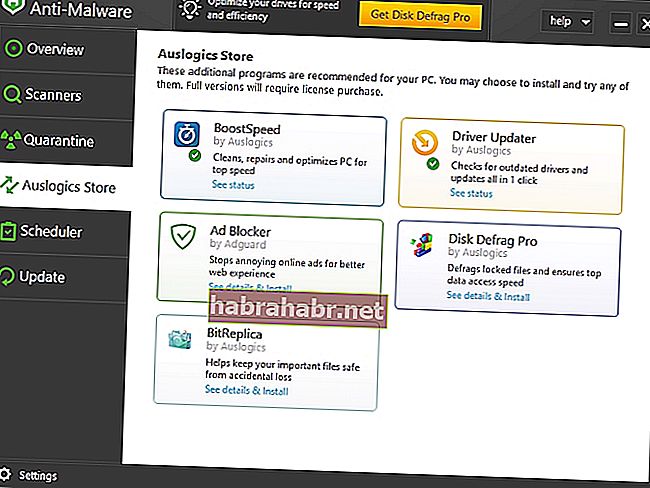
Solução 2: Definir o gerenciamento de arquivos de paginação como automático
Conforme indicado no código de erro, você está enfrentando um bloco ou setor inválido em um arquivo de paginação. Para corrigir isso, aqui estão as etapas que você deve seguir:
- Pressione a tecla Windows + E no teclado para iniciar o File Explorer.
- Clique com o botão direito em Este PC e selecione Propriedades na lista.
- Vá para o menu do painel esquerdo e escolha Configurações avançadas do sistema.
- Vá para a guia Avançado e, na categoria Desempenho, clique em Configurações.
- Na janela Opções de desempenho, você deve clicar novamente na guia Avançado.
- Certifique-se de que a opção 'Gerenciar automaticamente o tamanho do arquivo de paginação para todas as unidades' esteja selecionada.
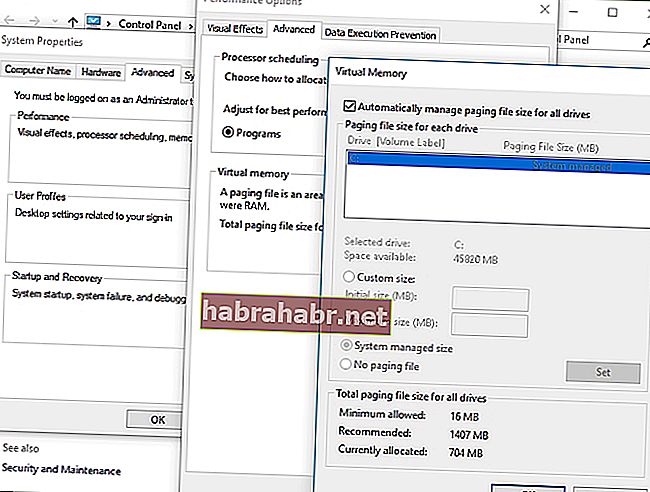
- Salve as alterações clicando em OK.
Solução 3: executando uma verificação de disco rígido e uma verificação de RAM
Outra razão pela qual o problema KERNEL_DATA_INPAGE_ERROR ocorre é devido a falhas na RAM e problemas com o controlador de disco. Para resolver isso, você pode testar a memória do sistema ou executar uma verificação de RAM.
Método 1: Realizando uma verificação de RAM
- Abra a caixa de diálogo Executar pressionando a tecla Windows + R no teclado.
- Na caixa de diálogo Executar, digite “mdsched.exe” (sem aspas) e pressione Enter.
- Clique em 'Reiniciar agora e verificar se há problemas (recomendado)'. Isso permite que você verifique o status do cartão de memória. Você também pode selecionar 'Verificar se há problemas na próxima vez que eu iniciar meu computador' se quiser executar a tarefa mais tarde.
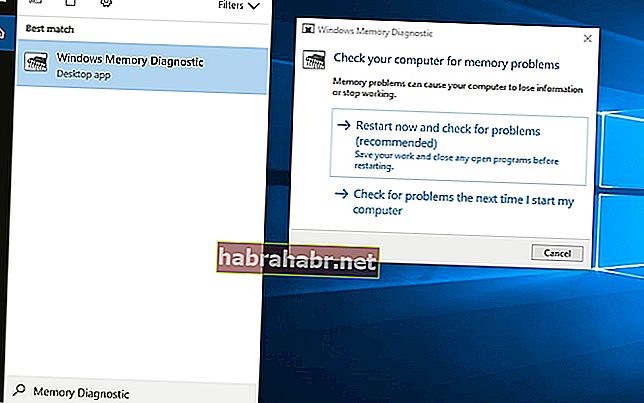
- Depois de reiniciar o computador, você verá a ferramenta de diagnóstico de memória do Windows.
- Se não houver erros no relatório, isso significa que não há nada de errado com o seu disco.
Método 2: realizando um teste de unidade de disco rígido
- Pressione a tecla Windows + X no teclado.
- Na lista, selecione Prompt de Comando (Admin) ou Windows PowerShell (Admin).
- Se solicitado a fornecer permissão para o aplicativo, clique em Sim.
- Digite “chkdsk C: / F / R” (sem aspas) e pressione Enter.
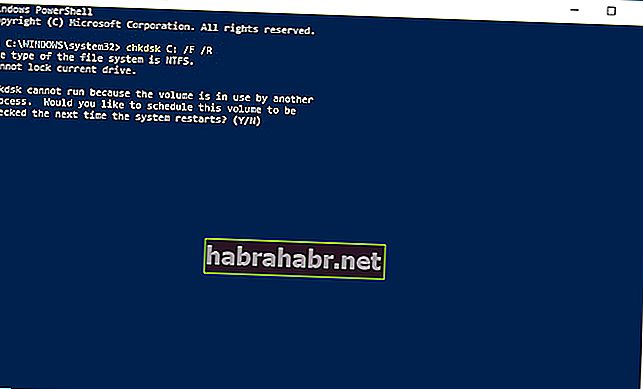
- Digite “Y” (sem aspas) e pressione Enter.
- Reinicie seu computador. O CHKDSK examinará seu HDD e, em seguida, identificará e resolverá os problemas de acordo.
Solução 4: atualização de drivers de dispositivo
É possível que o problema KERNEL_DATA_INPAGE_ERROR apareça devido a problemas de driver. Portanto, se você tentou as soluções anteriores e elas não resolveram o problema, recomendamos atualizar seus drivers. Você pode fazer isso manualmente e acessar o site do fabricante para baixar os drivers corretos para o seu computador. No entanto, não recomendamos esse método para pessoas que não estão confiantes em suas habilidades técnicas ou para aquelas que não têm paciência para procurar os drivers corretos.
Uma opção mais segura e conveniente é usar o Auslogics Driver Updater. Você só precisa ativar esta ferramenta, e com um clique de um botão, você pode reparar e atualizar todos os seus drivers problemáticos. Assim que o processo for concluído, você notará uma melhoria significativa na velocidade e no desempenho do seu computador.
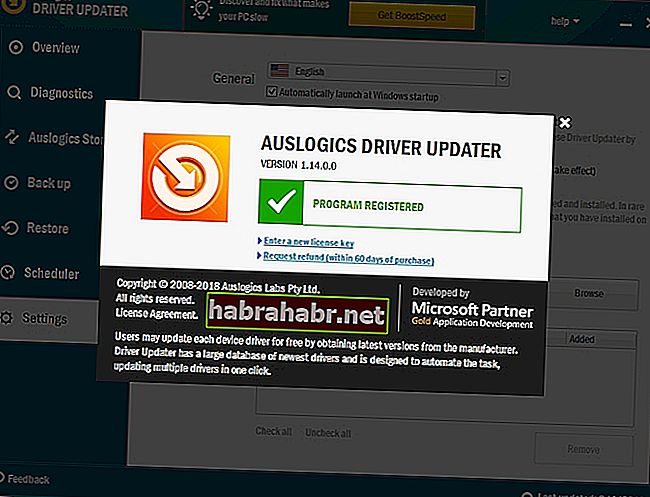
Você tem dúvidas sobre as soluções que compartilhamos?
Fique à vontade para perguntar na seção de comentários abaixo!